昨天有朋友问小编XP电脑没声音怎么修复,原来是他在看电影的时候突然发现电脑没声音了,那么我们遇到这种情况的时候应该怎么办呢?大家不要着急,听小编给大家说说XP电脑没声音怎么修复的方法,听完之后大家就会觉得XP电脑没声音怎么修复这个问题太简单了。
一、有可能是系统设置的问题!最简单的方法就是看一下桌面的右下角有没小喇叭这个图标,如果有小喇叭却发现如图1-1所示的这样。小喇叭上有一个小红色的圈圈的话。就说明你的系统把声音禁了。需要双击这个小喇叭就会弹出如图1-2所示的这样的“主音量”窗口。
XP电脑没声音怎么修复教程图1
如图1-2所示的这样把第一个的前面的勾去掉,就立即生效了。最好测试的时候把所有的都拉到最高处。声音放到最大进入测试。有时是声音太小,不是这些的问题。

XP电脑没声音怎么修复教程图2
如果桌面的右下角没有这个小喇叭的话。
需要在控制面板里把小喇叭调出来。
1.单击开始>设置(S)>控制面板(C);右键打开(如图2-1所示)
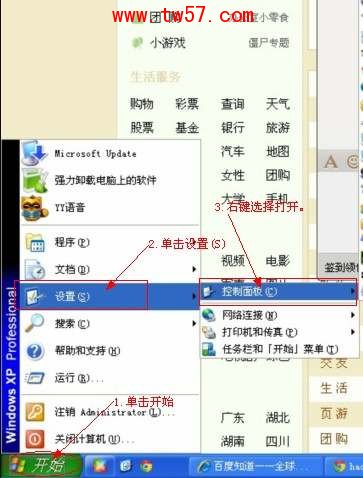
XP电脑没声音怎么修复教程图3
2.打开控制面板后,找到“声音和音频设备”此项,双击打开。

XP电脑没声音怎么修复教程图4
3.调出声音和音频设备的属性后按2-3图片所示把“将音量图标放入任务栏(I)”此项前面的复选框勾选中,即可在桌面右下角看到小喇叭,然后按图1-1和图1-2所示的方法设置查看及设置。
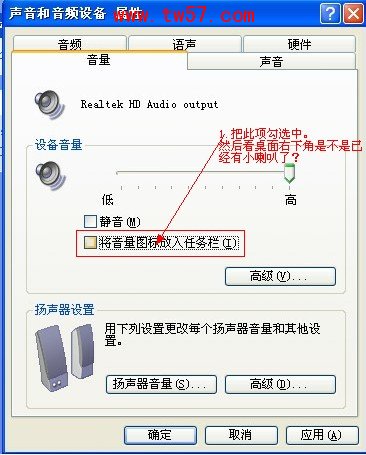
XP电脑没声音怎么修复教程图5
二、检查声卡驱动程序是否正常
1.在“我的电脑”图标右键属性调出“系统属性”窗口,选择“硬件”选项卡,找到“设备管理器(D)”单击打开(如图3-1所示)。
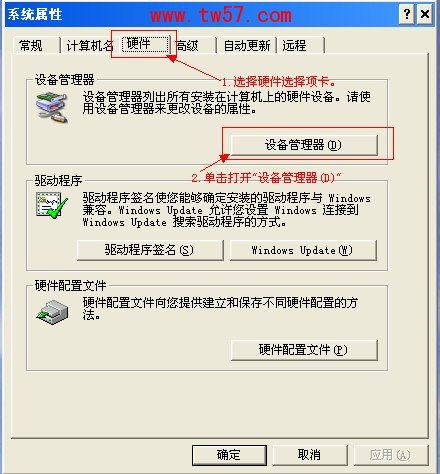
XP电脑没声音怎么修复教程图6
2.如果在调出来的“设备管理器”中发现如3-2图片中所示的这样“多媒体音频控制器”前面有个感叹号就说明驱动没装好,需要重装一下声卡的驱动。
如果如图3-3图片中所示的这样前面是带有一个问号也是驱动没装好,需要重装一下声卡的驱动。建议使用驱动精灵或者驱动人生,如果买主板时带的有光盘的话。可以使用光盘里的声卡驱动安装。

XP电脑没声音怎么修复教程图7
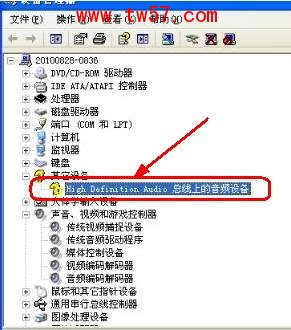
XP电脑没声音怎么修复教程图8
上述就是XP电脑没声音怎么修复的全部内容了,两种方法大家可以酌情考虑使用哪种方法哦,对于大多数人来说,第一种方法都是最简单最直接的,当然这仅仅是小编的建议啦。如果大家身边有朋友遇到了类似的问题,也可以将这篇教程分享给他哦。
相关文章:
Copyright ©2018-2023 www.958358.com 粤ICP备19111771号-7 增值电信业务经营许可证 粤B2-20231006